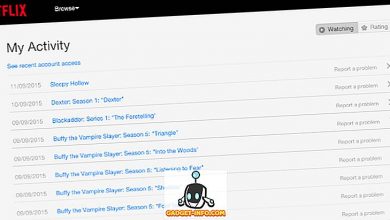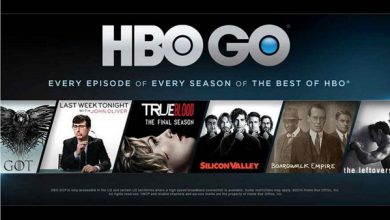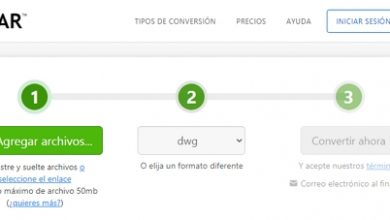Adresse MAC: qu’est-ce que c’est et comment connaître l’adresse MAC de mon ordinateur ou de mon téléphone portable?

Les adresses MAC sont capables de nous identifier avant une connexion réseau , c’est ce qui nous donne une légalité d’accès, en ce sens. Parmi tant de fonctions qu’il a, il offre à qui veut, notre adresse physique, donc c’est extrêmement important au moment de la communication et des connexions.
Ces adresses ne sont pas comme des IP , car elles remplissent des fonctions différentes, les deux sont très utiles lors de la connexion à Internet. Dans cet article, nous vous montrerons ces détails qui les différencient les uns des autres.
Vous trouverez ici toutes les informations nécessaires pour que vous puissiez voir votre adresse MAC et la modifier si vous le souhaitez, bien que lorsque nous essaierons de faire le changement, nous verrons que cela ne peut pas être fait avec l’adresse entière, seulement pour certains bits .
Qu’est-ce qu’une adresse MAC et à quoi sert-elle en informatique et en réseau?

Au sein des réseaux informatiques, il y a l’adresse MAC , connue sous son acronyme Media Access Control, avec un identifiant de 48 bits, avec 6 blocs de caractères hexadécimaux (8 bits) correspondant uniquement à la carte ou au périphérique réseau.
Cette adresse est également appelée adresse physique et est différente pour chaque appareil, elle sert d’identifiant, configuré par l’IEEE (les 24 derniers bits) et ses fabricants qui correspondent aux 24 premiers bits, en utilisant l’identifiant Organisationally Unique.
Les protocoles fonctionnent en deux couches du modèle OSI , en utilisant trois numérotations gérées par l’IEEE: MAC-48, EUI-48 et EUI-64, qui sont entièrement conçues avec des codes qui les identifient, elles sont uniques au monde.
Quelles sont les principales caractéristiques d’une adresse MAC?
Les adresses MAC sont caractérisées par le fait d’avoir 6 blocs de 8 chiffres binaires chacun, ce qui nous donne un total de 48 bits uniques qui identifient le périphérique ou la carte réseau, également connu sous le nom de NIC ( Network Interface Card).
En couche 2, il fonctionne avec un modèle OSI, celui-ci étant celui qui permet la communication ou la liaison de données, ils utilisent également l’une des trois numérotations gérées par l’IEEE (connu en espagnol sous le nom d’Institut de génie électrique et électronique):
- MAC-48
- EUI-48
- EUI-64
Utilisé avec l’ adresse IP pour identifier les appareils en communiquant leur adresse physique. Ces codes sont définis au moment de la fabrication afin qu’ils puissent également être appelés adresses gravées en anglais.
Cette adresse est utilisée pour différentes technologies , notamment:
- Ethernet
- 3 CSMA / CD
- Réseaux en anneau 5 ou 4 Mbps ou 16 Mbps
- 11 réseaux sans fil (Wi-Fi).
- Mode de Transfert Asynchrone
Les adresses MAC utilisent des trames différentes pour les blocs d’informations qui contiennent un en-tête correspondant à l’expéditeur et au destinataire des informations.
Classification des bits
Les bits sont conformes à une séquence où l’adresse MAC est divisée en 4 zones, dans lesquelles ils sont codés comme suit:
- Le bit 1 (destinataires ), est le premier bit qui indique s’il s’agit d’une adresse individuelle ou de groupe, ce bit est également appelé I / G, qui est l’abréviation de individu / groupe. S’il est égal à zéro, il s’agit d’une adresse unicast, c’est-à-dire pour une seule carte réseau, par contre, s’il s’agit d’une multidiffusion, il est égal à un, qui est dirigé vers plusieurs destinataires .
- Bit 2 (bureau émetteur), c’est le deuxième bit, qui nous dit si l’adresse est valide à un niveau global universel), ou si elle a été attribuée localement, appelée par l’acronyme U / L, où si elle est égale à zéro c’est une administration universelle (UAA), et si elle est égale à un, elle est purement locale.
- Bits 3 à 24 (identification du fabricant), ces bits sont ceux qui identifient l’organisation ou les fabricants, attribués par l’IEEE, cette affectation est généralement publique et peut être déterminée au moyen d’une base de données.
- Bits 25-48 (identification de l’adaptateur réseau), ces bits sont chargés de fournir ou d’identifier le matériel, ainsi leurs acronymes sont uniques par l’OUI.
Comment les adresses MAC fonctionnent-elles dans les principaux systèmes d’exploitation?
Comme nous l’avons déjà mentionné, l’adresse MAC est notre adresse physique, donc si nous voulons savoir ce que c’est sur notre appareil, il faut que nous lisions ci-dessous:
Sur Android
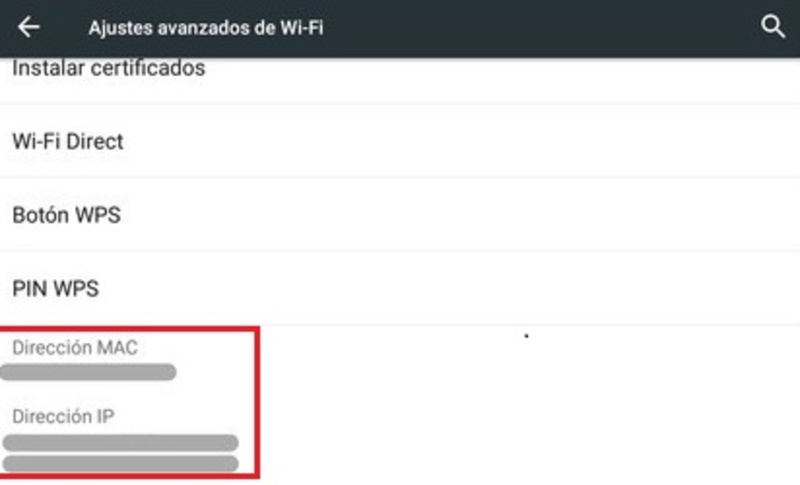
Pour obtenir les adresses MAC dans notre Android, nous devons d’abord entrer la configuration , et comme c’est celle qui montre l’emplacement physique de l’appareil qui établit une connexion Internet, nous cliquons sur l’option «Réseaux» ou «Wi-Fi» et choisissons les «Paramètres avancés».
De cette façon, notre adresse MAC apparaîtra en bas de l’écran .
Sur iOS
Pour obtenir notre adresse physique à partir de notre MAC iOS , nous devons aller dans l’option «Paramètres», et entrer «Général» et à l’intérieur nous cherchons l’option «information», nous y trouverons un champ d’adresse, nous cherchons celui qui dit «Adresse Wi-Fi. Fi » et nous verrons notre MAC.
Sur Mac OS
Pour Mac OS, nous ouvrons les préférences Système, puis nous cliquons sur «Réseau» et dans le panneau de gauche, nous sélectionnons le réseau auquel nous sommes connectés.
Maintenant, nous cherchons le bouton «Avancé» qui se trouve en bas de la fenêtre, et nous choisissons l’onglet «Matériel» et là nous verrons notre adresse MAC.
Sous Windows 10
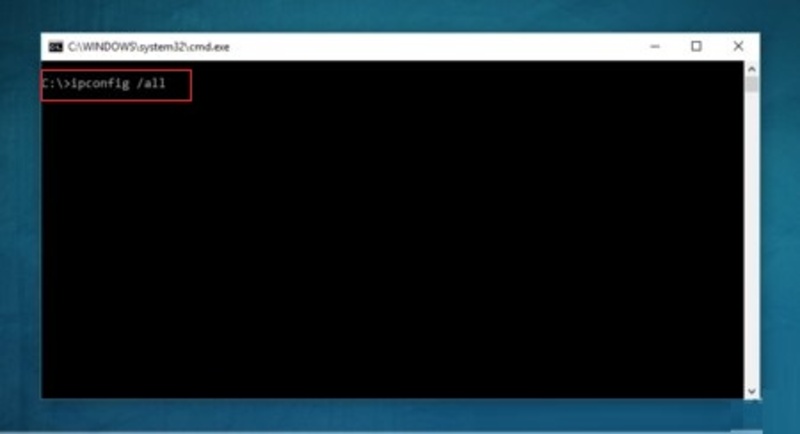
Pour trouver notre adresse MAC dans Windows 10 , il suffit d’entrer l’invite de commande pour ce faire, nous appuyons sur les touches Windows + R, et nous verrons une petite fenêtre dont le nom est « Exécuter» et nous écrivons dans le champ pour écrire « cmd» et appuyez sur Entrer.
Une fenêtre d’invite de commande s’ouvrira où nous écrirons ipconfig / all , et nous verrons l’adresse physique (MAC) de notre ordinateur.
Sur Linux
Comme dans tous les cas, l’adresse MAC indique l’emplacement physique de l’appareil , les PC sous Linux ne sont donc pas exclus de cette liste. Afin de voir notre MAC sur notre ordinateur, nous devons utiliser la commande ifcongi –a, depuis le terminal Linux, pour lister toutes les interfaces.
Le paramètre –a est ce qui nous permet de voir toutes les adresses de la liste, même celles du réseau. Nous identifions l’adresse au moyen des caractéristiques que nous avons mentionnées ci-dessus et c’est tout.
Est-il possible de changer l’adresse MAC de mon appareil? Comment le faire?
«MISE À JOUR ✅ L’adresse MAC ou l’adresse physique est un nombre de 48 bits qui permet d’identifier un ordinateur sur un réseau ⭐ ENTRER ICI ⭐ et en savoir plus»
Notre PC et nos appareils ont déjà une adresse physique qui a été donnée par l’usine à nos cartes réseau, mais il est possible de les changer si nous le voulons, donc si nous sommes intéressés, nous devons suivre les étapes ci-dessous:
Sur windows
Pour changer notre adresse MAC dans notre Windows, nous devons savoir que seuls certains aspects peuvent être modifiés. Pour effectuer le changement, nous devons ouvrir le gestionnaire de périphériques et appuyer sur les touches Windows + X pour que les options du menu Démarrer puissent être ouvertes.
Ensuite, nous devons appuyer sur le bouton de démarrage droit pour que le menu apparaisse, dans lequel nous allons à l’option » Gestionnaire de périphériques « et y accéder.
Dans cette fenêtre, nous verrons une liste de tous les appareils connectés et de ceux qui appartiennent à notre équipe. La tâche est d’identifier quelles sont les cartes réseau , maintenant nous allons à la partie supérieure où nous verrons une icône de deux écrans réseau avec le nom de » Cartes réseau «.
Dans cette partie on clique pour afficher les informations, mais uniquement sur la carte réseau physique, car c’est la seule qui nous intéresse, elle se différencie généralement par sa marque et son modèle. Nous double-cliquons sur la carte réseau, et nous allons à l’onglet des options avancées en recherchant dans la liste latérale «Adresse réseau» bien que dans certains cas, il s’agisse d’une «adresse administrée localement».
Là, nous marquons le champ «valeur» sur le côté droit, de cette façon nous pouvons changer notre adresse MAC, et nous écrivons cette adresse que nous voulons être gérée à partir de maintenant.
Pour finir, nous acceptons d’enregistrer les modifications, et pour vérifier que les modifications ont été apportées, nous allons dans PowerShell et écrivons ipconfig / all et là, nous confirmons le MAC.
Sur Mac OS
Pour changer notre adresse Mac dans notre Mac OS, nous devons d’abord ouvrir le menu , puis aller dans le moteur de recherche et sélectionner l’option qui dit « Utilitaires », et nous ouvrons l’application qui dit «Terminal ».
Ensuite, nous devons écrire la commande suivante:
- Ifconfig –a
Avec cette commande, nous pouvons voir dans la liste toutes les interfaces du système , là nous sélectionnons la nôtre, qui est généralement l’interface Ethernet affectée d’un numéro 0 et l’AirPort qui a un numéro 1.
Pour changer l’adresse de notre MAC, nous devons écrire la commande suivante:
- sudo ifconfig en1 lladdr 00: 0a: 15: e3: b2: c3
Nous changeons l’identifiant d’interface et l’adresse de 00: 0 à: 15: e3: b2: c3 par le MAC que nous voulons attribuer.
Sur Linux
Pour changer l’adresse MAC de notre ordinateur avec un système Linux, nous devons d’abord ouvrir le terminal, pour cela nous devons appuyer sur Ctrl + Alt + T ou entrer également dans la fenêtre «Applications», puis «Accessoires» et «Terminal».
Nous vérifions les interfaces réseau que nous avons sur notre ordinateur avec la commande suivante:
- $ ifconfig –a
Avec cela, nous pouvons voir les interfaces réseau «Ethernet» commençant par l’abréviation Eth, les premiers proviennent des réseaux sans fil qui commencent par l’abréviation Wlan, et pour vérifier que nous avons la connectivité avec notre machine l’interface de bouclage qui a une abréviation lo, dont L’adresse IP est 127.0.0.1.
Ensuite, nous préparons le fichier de configuration avec la commande suivante:
- $ sudo nano / etc / network / interfaces
Dans ce fichier, nous devrons indiquer une nouvelle adresse MAC aux interfaces réseau que nous voulons. Ensuite, pour enregistrer les modifications, nous devons redémarrer le PC
MAC vs adresse IP Quelles sont les différences entre chacun?
Les adresses MAC ne sont pas les mêmes que les IP, et pour que vous sachiez comment les différencier nous vous laissons cette petite liste:
- L’acronyme de MAC signifie Media Access Control, tandis que IP signifie Internet Protocol.
- Les adresses IP sont identifiées au moyen d’une connexion d’un appareil via un réseau, tandis que les adresses MAC identifient un appareil qui participe au matériel du réseau.
- Ces adresses MAC ont une structure hexadécimale de 48 bits (6 couches) tandis que les adresses IP sont divisées en leurs deux versions, IPv4 avec 32 bits et IPv6 avec une adresse de 128 bits.
- Les adresses MAC comme nous l’avons déjà mentionné sont attribuées dès le début par le fabricant, tandis que les adresses IP sont attribuées par des fournisseurs d’accès Internet, appelés FAI.
- Les protocoles ARP récupèrent l’adresse MAC tandis que les protocoles RARP récupèrent l’adresse IP, c’est-à-dire que chacun a un protocole différent.
Si vous avez des questions, laissez-les dans les commentaires, nous vous répondrons dans les plus brefs délais, et cela sera également d’une grande aide pour plus de membres de la communauté. Je vous remercie!